可能它們之間最大的變化,在M9的前置攝像換成了UltraPixel圖像傳感器。如何你喜歡自拍,你會喜歡HTC One M9。但是新的手機發布後,HTC也沒能挽回銷量,這是一個令人擔憂的現狀,用戶正在拋棄HTC。
像是在2018年推出的iPhone Xs,iPhone XR,iPhone Xs Max是Apple公司新的擁有最強大性能的iOS手機。對於想換機的人來說,新iPhone是一個不錯的選擇。對於用戶來說,換機是一件麻煩的事,特別是HTC轉iPhone,這是兩個不同的作業系統,它們之間的資料並不能兼容傳輸。
我們都知道的是,Android和iPhone是兩種不同的作業系統。因此當換機的時候,將聯絡人、簡訊、音樂、視訊這些重要的資料轉到新iPhone,這相當棘手。現在,為瞭解決用戶這一換機痛點,本文將介紹一種簡單而快速的方法,幫助您輕松將HTC轉iPhone.
HTC轉iPhone:無痛搬資料
無論你擁有的是什麼型號的HTC手機,一旦你想轉iPhone,本文的方法都可以幫助您。使用最方便和簡潔的EelPhone手機資料轉移,你只需要點擊幾下,所有的資料都將從HTC轉移到iPhone。簡訊,聯絡人,音樂、影片、行事曆、通話記錄這些重要資料可以在Android和iOS之間互相傳輸。
步驟1. 下載並安裝EelPhone 手機轉移。
下面我們給出了軟體的下載連結,在PC或Mac上下載這個軟體。請確保您的電腦上安裝了iTunes,雖然資料在轉移過程中不會用iTunes,但是電腦檢測到iPhone要用到iTunes。
步驟2. 點選【手機對手機傳輸】。
在軟體的主螢幕中,您可以清楚看到【手機對手機傳輸】功能。這是這個軟體最出色的功能,能讓資料從HTC轉iPhone。只需要點選它,你將會看到主螢幕顯示需要連接手機設備。
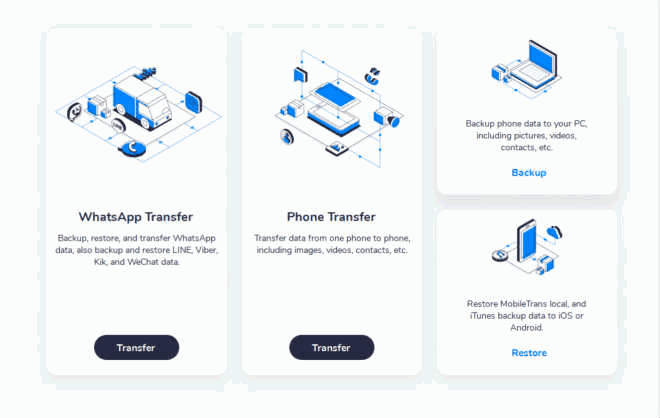
步驟3. 將HTC和iPhone連接到電腦。
使用USB將HTC和新iPhone連接到電腦。若是沒能反應過來,請等待一段時間,檢測程式會自動完成。若HTC無法與電腦連線,請給HTC安裝Android驅動程序.。如果無法找到相應的驅動程序,請在支援頁面請求我們的幫助。
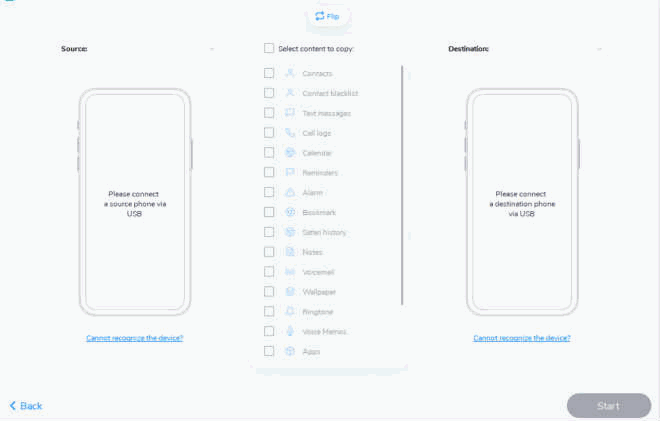
注意:如果EelPhone程式無法檢測到HTC的簡訊或圖片這些資料,請轉在應用權限管理,給【Connector】這個APP相應的讀取權限。
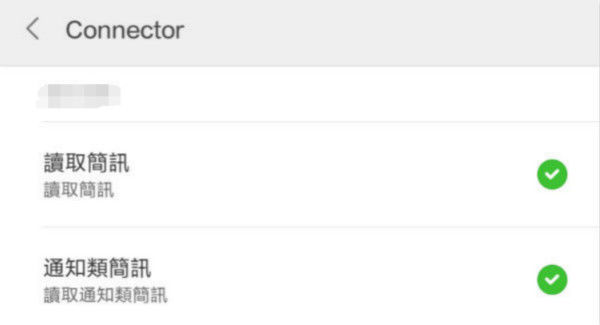
步驟4. 換機完成,資料從HTC轉iPhone。
當在螢幕中看到軟體已經成功檢測到HTC要轉移的資料(簡訊、音樂、影片等等),可以點選【開始拷貝】按鈕。這個程式會加載HTC上的資料,然後等待一定的時間,資料將會從HTC轉移到iPhone。
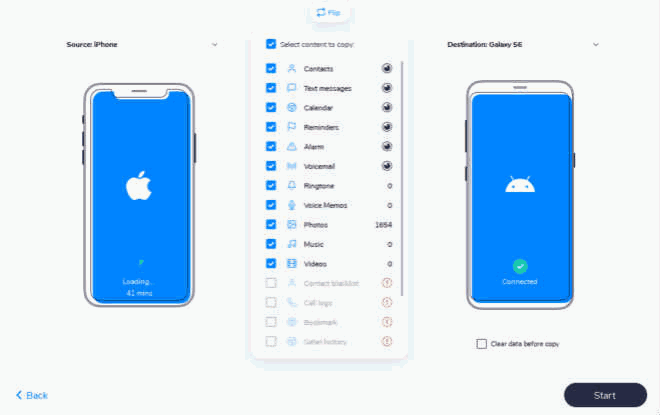
現在我們已經完成了換機,資料也已經傳輸過去新iPhone。這非常簡單,不是嗎?許多用戶可以使用iCloud和Google Drive這些云服務保存自己的個人資料。對於只需要轉移聯絡人和行事曆的用戶,換機的方法可以選擇iCloud和Google Drive。對於不習慣使用iCloud和Google Drive或想轉移更多資料的用戶,可以選擇使用EelPhone手機資料轉移。
LUNG YING
文章最後更新於2019年2月05日

讚
 感謝您的點讚!
感謝您的點讚!




